このトピックでは、Microsoft Intuneを使用して、従業員の Android ユーザーに、Android Enterprise デバイスの情報へのアクセスが許可される前に、特定の長さのパスワードの入力を要求します。
注:
この一連のトピックで提供されている情報を使用して、Microsoft Intuneを試して評価します。 準備ができたら、完全なプロセスに従ってIntuneを設定します。 詳細については、「Microsoft Intuneの設定」を参照してください。
Intune デバイス コンプライアンス ポリシーは、準拠と見なされるためにデバイスが満たす必要がある規則と設定を指定します。 条件付きアクセスでコンプライアンス ポリシーを使用して、会社のリソースへのアクセスを許可またはブロックできます。 また、デバイス レポートを取得し、コンプライアンス違反のアクションを実行することもできます。
重要
パスワード設定に加えて、従業員を保護するために、他のシステム セキュリティ設定も検討する必要があります。 詳細については、「 システム セキュリティ設定」を参照してください。
Intune サブスクリプションがない場合は、無料試用版アカウントにサインアップします。
Intune にサインイン
組み込みのIntune管理者Microsoft EntraロールとしてMicrosoft Intune管理センターにサインインします。
Intune試用版サブスクリプションを作成した場合、サブスクリプションを作成したアカウントはMicrosoft Entraグローバル管理者です。
注意
グローバル管理者の組み込みロールは特権Microsoft Entraロールであり、Intuneに必要以上のアクセス許可を持ちます。 リスクを軽減するには、グローバル管理者ロールを使用してIntuneを管理しないでください。
タスクを完了できる最小特権ロールを割り当てます。 組み込みのロールとその機能の詳細については、「Intuneを使用したロールベースのアクセス制御 (RBAC)」と「Intuneの組み込みロールのアクセス許可」を参照してください。
デバイスのコンプライアンス ポリシーを作成する
デバイス コンプライアンス ポリシーを作成して、従業員の Android ユーザーに対して、Android Enterprise デバイスの情報へのアクセスが許可される前に、特定の長さのパスワードの入力を要求します。
Microsoft Intune管理センターにサインインし、[デバイス>Compliance] に移動します。
[ポリシー] タブ で、[ポリシーの 作成] を選択 します。
[プラットフォーム] に、[Android エンタープライズ] を選択します。
[ プロファイルの種類] で、[ フル マネージド、専用、および企業所有の仕事用プロファイル ] または [ 個人所有の仕事用プロファイル] を選択し、[ 作成] をクリックします。
[基本] ステップで、[名前] として「Android コンプライアンス」と入力します。 説明の追加は省略可能です。 [次へ] をクリックします。
[ コンプライアンス設定 ] ステップで、[ システム セキュリティ ] を展開し、次の構成を行います。
- [モバイル デバイスのロック解除にパスワードを必要とする] で、[必要] を選択します。
- [ 必須のパスワードの種類] で、[ 数値以上] を選択します。
- [ 最小パスワード長] に「6」と入力 します。
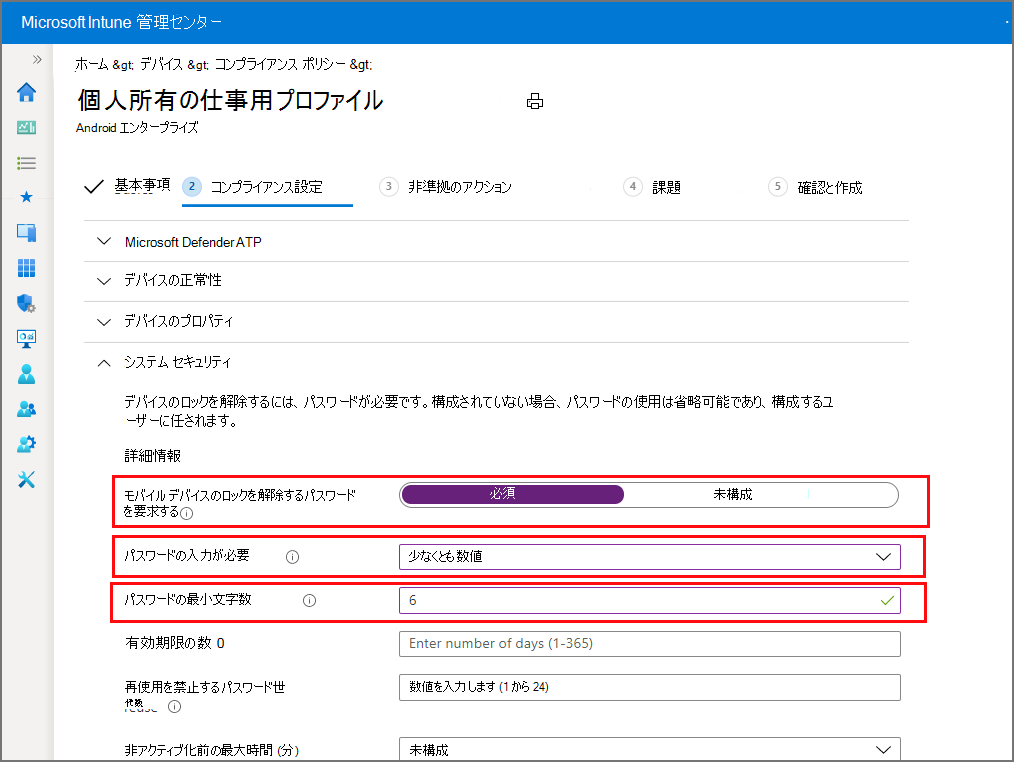
完了したら、[確認と作成] ステップに到達するまで [次へ] を選択します。 次に、[ 作成 ] をクリックしてポリシーを作成します。
ポリシーが正常に作成されると、デバイス コンプライアンス ポリシーの一覧に表示されます。
リソースをクリーンアップする
不要になったら、ポリシーを削除します。 これを行うには、コンプライアンス ポリシーを選択し、[ 削除] をクリックします。
次の手順
このトピックでは、Intuneを使用して、従業員の Android Enterprise デバイスに少なくとも 6 文字のパスワードを要求するためのコンプライアンス ポリシーを作成しました。 コンプライアンス ポリシーの作成の詳細については、「Intuneでのデバイス コンプライアンス ポリシーの概要」を参照してください。
引き続きMicrosoft Intune評価するには、次の手順に進みます。